Nu när Microsoft har släppt Service Pack 1 för Office 2010-suite är det här rätt tid att släppa in / integrera SP1 i Office 2010 installationsfil. Genom att slipstreaming Service Pack 1 till Office-installationsfilen kommer du att kunna spara både tid och ansträngning nästa gång du installerar Office 2010-programvaran.

Slipstreaming eller integrering av Office Service Pack är ganska enkelt. Du kan glida upp SP1 utan att använda verktyg från tredje part. Vi ska använda två enkla kommandon för att slutföra slipstreamingprocessen.
OBS! Vi antar att du har installationsprogrammet för Office 2010.
Så här slipar du Office 2010 Service Pack 1:
Steg 1: Hämta Service Pack 1 för Office 2010 från följande länkar:
x86 version SP1 download | x64 version SP1 nedladdning
Se till att du har laddat ner rätt version.
Steg 2: Skapa fyra mappar med namnet Office, OfficeFiles, SP1 och SP1Files i roten till "C" -driven.

# Kopiera nedladdad SP1-installationsprogram till SP1- mapp i din C-enhet och omdöpa installationsprogrammet som SP1.exe (utan utrymme).
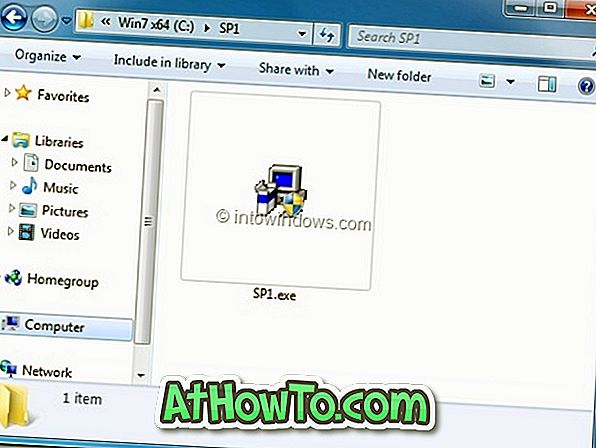
Till exempel officeuite2010sp1-kb2460049-x64-fullfile-en-us.exe till SP1.exe
# Kopiera Office 2010-installationsfilen till Office- mappen i "C" -driven och byt namn på installationsprogrammet som Office.exe (utan utrymme).
OBS! Om du har en Office 2010-cd, vänligen kopiera alla filer i cd-skivan till OfficeFiles- mappen i "C" -drivenhet.
Steg 3: Starta dialogrutan Kör . För att göra detta, tryck helt enkelt på Windows + R- tangenterna.
OBS! Hoppa över det här steget om du har en Office 2010-CD-skiva.
Skriv följande kommando för att extrahera din installationsfil för Office 2010:
C: \ office \ Office.exe / extrakt: c: \ OfficeFiles
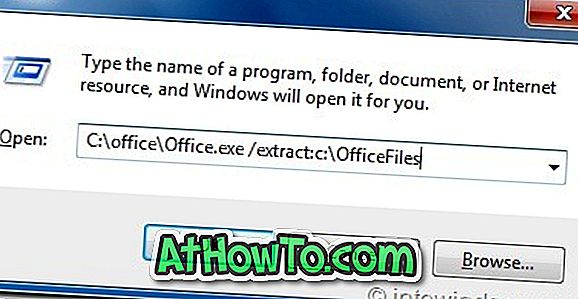
Klicka på Fortsätt- knappen när du blir uppmanad till UAC-meddelande. Klicka på OK- knappen när du ser Filer utdragna framgångsrikt meddelande.
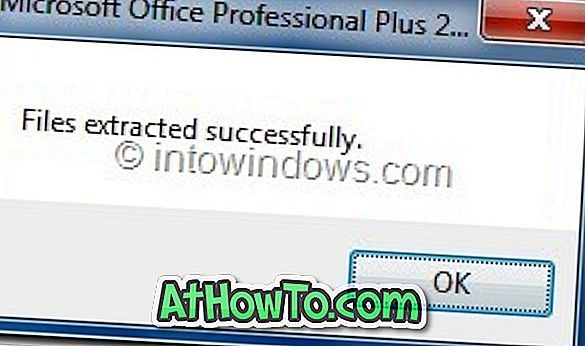
Steg 4: Nästa steg är att extrahera Service Pack 1 installationsfiler genom att ange följande kommando och sedan slå in enter:
C: \ SP1 \ SP1.exe / extrakt: c: \ SP1Filer
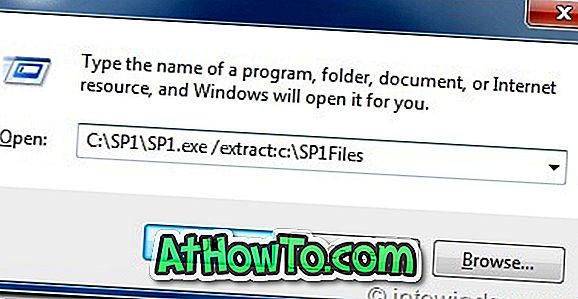
Klicka på Fortsätt- knappen för UAC-prompten för att se rutan för Office 2010 SP1-licensavtal. Kontrollera Klicka här för att acceptera rutan för Microsoft Office Software License Terms och klicka sedan på Fortsätt .
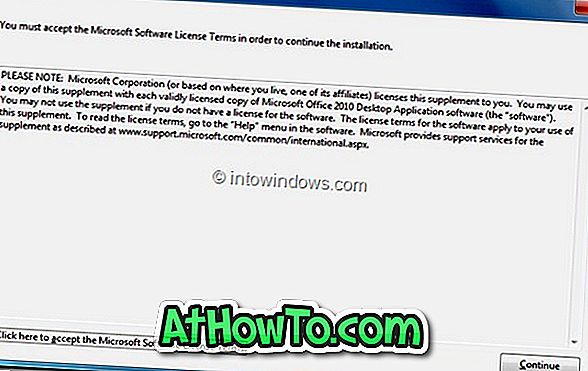
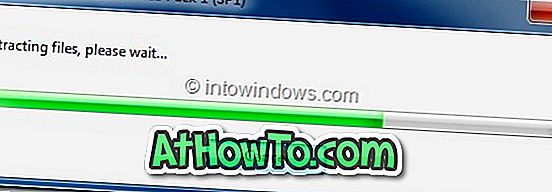
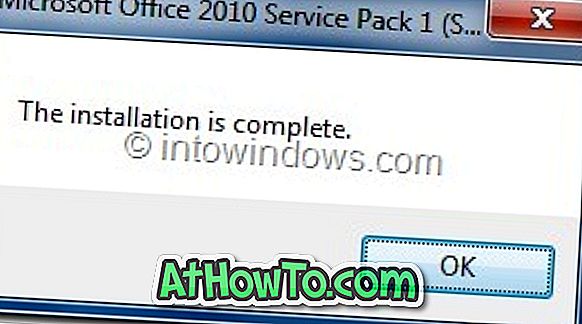
Steg 5: Kopiera nu alla extraherade filer till nuvarande SP1Files- mapp till mapparna Uppdateringar i OfficeFiles- mappen ( C: \ OfficeFiles \ Updates ).
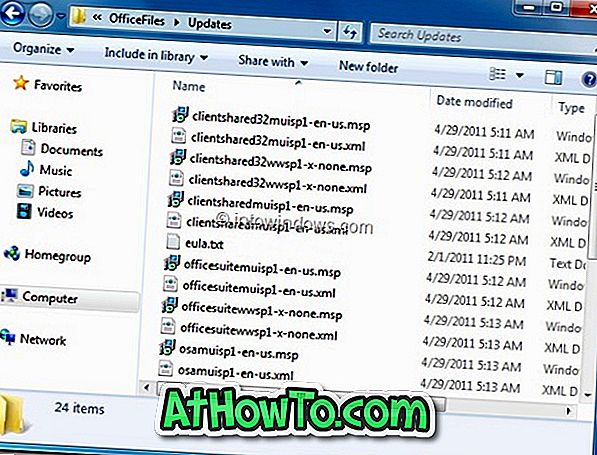
Steg 6: Du är klar! Flytta nu OfficeFiles- mappen till en säker plats (du kan byta namn på den som Office 2010 med SP1) och kör sedan Setup.exe-filen i mappen för att starta installationsguiden för Office 2010. Ta bort alla andra mappar som du har skapat i steg 2.
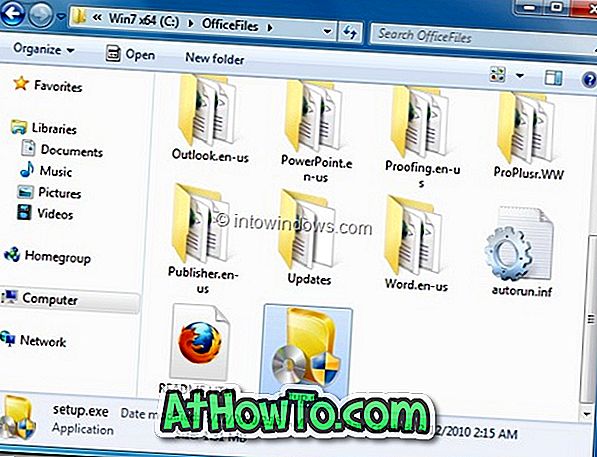
Från och med nu kommer SP1 att installeras automatiskt under installationen av Office 2010. Lycka till!













